Tabla de Contenido
![]() Sobre el autor
Sobre el autor
![]() Artículos Relacionados
Artículos Relacionados
-
-
-
-
Netflix es uno de los proveedores de servicios multimedia más populares que ofrece servicios de transmisión de programas de televisión y películas. Si contratas un plan premium, puedes ver programas de televisión y películas en varios dispositivos. Sin embargo, Netflix solo ofrece un periodo limitado de descarga. Más allá de ese tiempo, no hay forma de descargar los vídeos y conservarlos para siempre.
Ahí es donde necesitas de las apps de grabación de Netflix. Puedes utilizar estas aplicaciones para guardar vídeos sin conexión en Windows, Mac y luego reproducirlos en cualquier momento. Algunas aplicaciones también permiten reproducir vídeos en los smartphones.
Los mejores grabadores de Netflix:
- 1. EaseUS RecExperts (Windows/Mac)
- 2. EzVid (Windows)
- 3. OBS Studio (Windows/Mac)
- 4. IceCream Apps (Windows)
- 5. ShareX (Windows)
- 6. PlayOn Cloud (Android)
- 7. Grabador integrado en el iPhone (iPhone)
- 8. Android Screen Recorder (Android)
Artículo Relacionado: Las 5 mejores herramientas para grabar video de Amazon Prime y grabarlos
1. EaseUS RecExperts
Si buscas una aplicación todo en uno y fácil de usar para capturar pantalla Windows 10, EaseUS RecExperts para Windows puede ser una buena opción. Este software de grabación de Netflix te permite grabar videos streaming que se estás reproduciendo en tu dispositivo. Si quieres guardar las películas de Netflix y verlas cuando quieras, esta herramienta de grabación es indispensable.
Puedes grabar los contenidos en una región específica o en la pantalla completa utilizando este grabador. Si quieres grabar vídeos de Netflix repetidamente, puedes programar una grabación con su programador de tareas incorporado, y la grabadora lo hará por ti puntualmente.
También viene con una herramienta básica de recorte de vídeo, que te permite eliminar lo innecesario y exportar una versión resumida. Además, es compatible con varios formatos, y puedes elegir un formato de salida que se adapte a tu dispositivo.
Características Claves:
- Grabar pantalla completa y grabar una parte de la pantalla Windows 10
- Captura de vídeo, audio o cámara web
- Configura la velocidad de fotogramas, la tasa de bits y la resolución
- Divide las grabaciones automáticamente
Si quieres saber cómo grabar Netflix, puedes descargar e instalar esta grabadora, y luego seguir la guía en esta parte.
Descargar gratis Grabador de pantalla de EaseUS
Descargar gratisGrabador de pantalla de EaseUS
Trustpilot Valoración 4,7
Cómo grabar Netflix en 1080p:
- Nota:
- Por favor, ten en cuenta que este tutorial para grabar vídeos es solo para uso personal. No fomentamos la captura de vídeo en streaming para ningún fin comercial.
Paso 1. Inicia EaseUS RecExperts en tu ordenador. La primera opción, "Pantalla Completa", puede ayudarte a capturar todo en tu pantalla.

Paso 2. Si reproduces el vídeo de transmisión en una ventana, será mejor que selecciones la opción "Región" para grabar sólo el área específica.
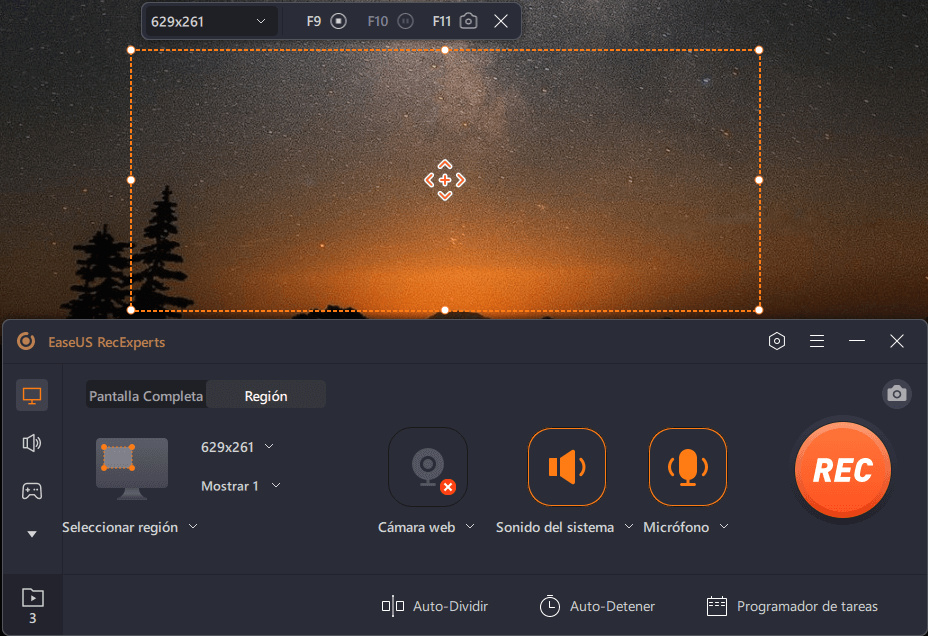
Paso 3. Asegúrate de que estás en el modo "Región". A continuación, haz clic en el botón de la esquina inferior derecha para seleccionar una fuente de sonido adecuada y ajustar el volumen. A continuación, haz clic en el botón "REC" para empezar a grabar.
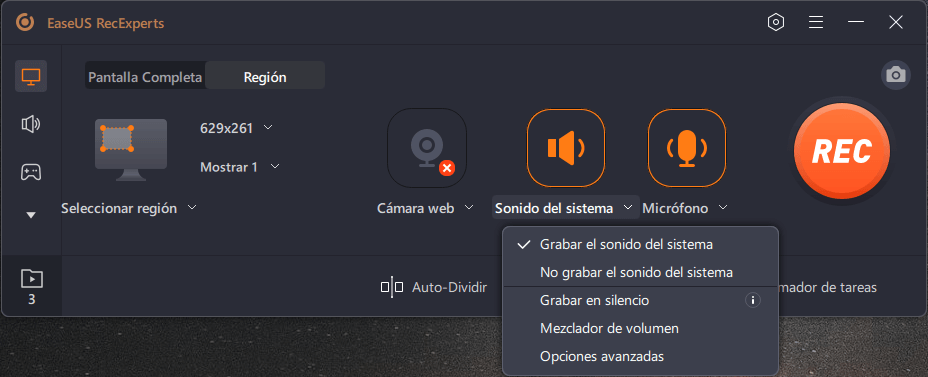
Paso 4. Habrá una barra de herramientas flotante en tu pantalla cuando estés grabando el vídeo. Los dos botones que aparecen en ella pueden ayudarte a pausar o detener la grabación.

Paso 5. Si haces clic en el botón rojo de parada, la grabación finalizará y el vídeo capturado se guardará en tu ordenador. Cuando aparezca el reproductor multimedia incorporado, podrás ver la grabación y utilizar las herramientas para recortarla, extraer el audio de la misma o añadir un inicio y un final.

Descargar gratis Grabador de pantalla de EaseUS
Descargar gratisGrabador de pantalla de EaseUS
Trustpilot Valoración 4,7
2. EzVid
Si necesitas un editor de vídeo y un grabador de pantalla de Netflix a la vez, EzVid es el software que debes elegir. Viene con diferentes modos de grabación, que hacen que la grabación de Netflix sea muy fluída.
Puedes utilizar este software para recortar el tamaño total de tu vídeo. También puede usar otras funciones, como la grabación de la cámara web, la síntesis de voz, el dibujo de la pantalla, el control de la velocidad, etc.
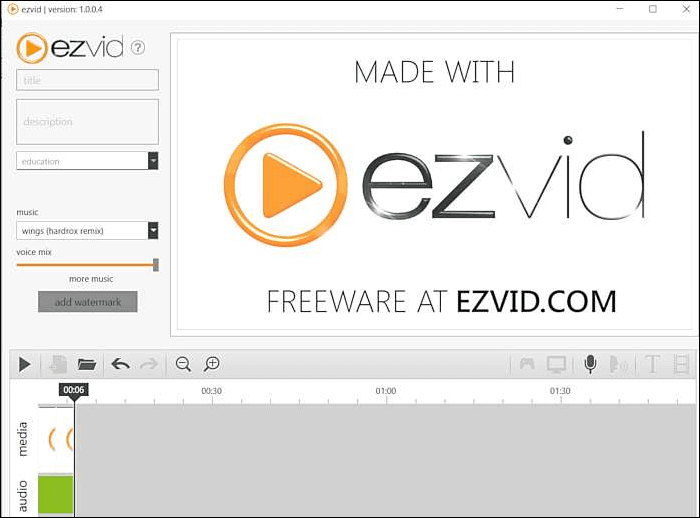
Ventajas:
- Muy fácil de usar
- Una línea de tiempo superpuesta permite fusionar varias grabaciones de Netflix
- Puedes añadir una marca de agua para promocionar la marca
- Crea un archivo SRT al que puedes añadir a tus vídeos como subtítulos
Desventajas:
- No hay opción para grabar vídeos a pantalla completa
- No se puede grabar en Full HD
- El renderizado de vídeo es lento
Compatibilidad: Windows
Sitio de descarga: www.ezvid.com/download
3. OBS Studio
OBS Studio es un potente editor de vídeo creado para los usuarios profesionales, especialmente para los amantes del juego en streaming.
Además, también es muy útil para grabar vídeos de Netflix con este software. Viene con toneladas de características que te permiten crear una colección de escenas y añadir múltiples fuentes de grabación. El software puede grabar el audio del sistema, lo que da como resultado una grabación obvia del vídeo de Netflix.
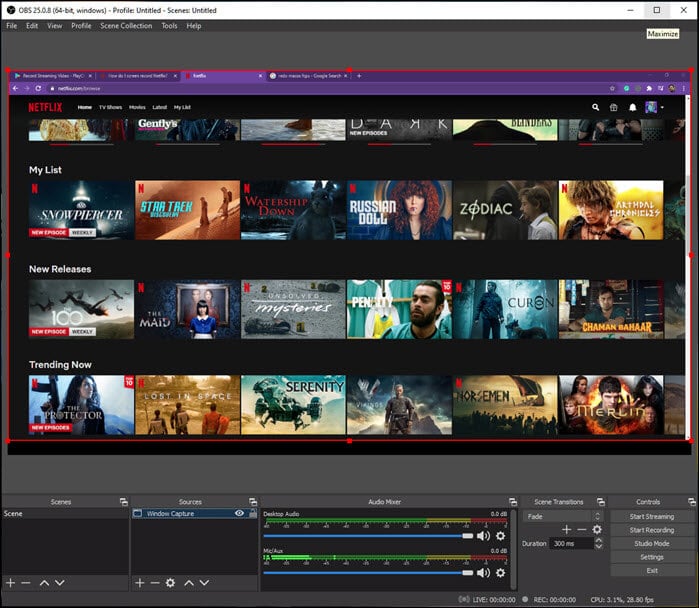
Pros:
- Es un potente software de grabación de vídeo de Netflix
- Utiliza el modo estudio para mezclar el vídeo de Netflix
- Puedes cambiar entre varias fuentes si una de ellas no funciona
- Dispone de un potente mezclador de audio que puede eliminar el ruido del audio
Contras:
- Se requiere una configuración de PC de alta gama para utilizar este software
- A veces los vídeos no se guardan en el ordenador
- Los plugins son compatibles, pero son difíciles de instalar
Compatibilidad: Windows y Mac
4. IceCream Apps
Es un grabador de pantalla de Netflix gratuito que ofrece múltiples funciones, como captura de vídeo, captura de juegos, grabación de audio y captura de pantalla. Con esta herramienta, grabar Netflix te resultará muy sencillo. Todo lo que necesitas hacer es pulsar un botón para capturar el vídeo y seleccionar el vídeo de Netflix en tu navegador.
Una vez terminada la grabación, puedes pasar a la edición, que incluye la opción de recortar, cambiar la velocidad y convertir el vídeo.
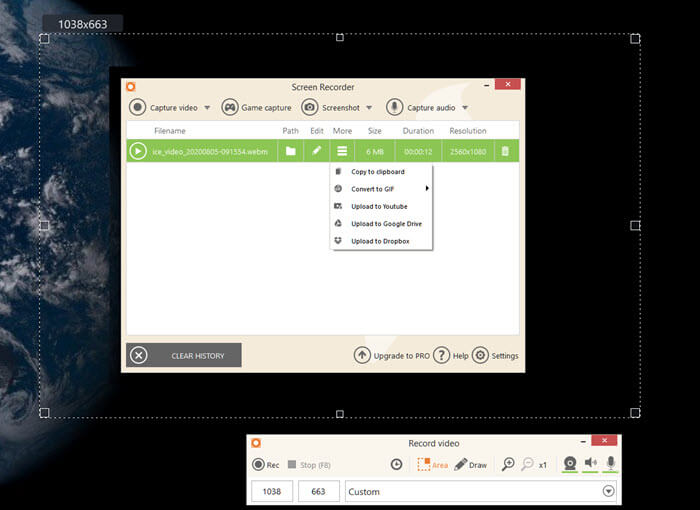
Ventajas:
- Un excelente software de grabación de vídeo de Netflix
- Soporta anotaciones para añadir texto, flechas y más
- Capacidad para comparte al instante en las redes sociales
- Convierte un video a GIF
- Exportación de archivos para múltiples dispositivos como iPad, iPhone, etc.
Desventajas:
- El editor de vídeo incorporado se limita a recortar
- Durante la grabación de los juegos, no se puede cambiar la configuración de la velocidad de los fotogramas
Compatibilidad: Windows
Página de descarga: icecreamapps.com/Screen-Recorder/
5. ShareX
Es uno de los grabadores de pantalla de Netflix de código abierto que cuenta con más funciones para que puedas empezar a grabar Netflix rápidamente con un clic. Una vez que empieces a grabar, utiliza el menú para seleccionar la grabación de pantalla y luego selecciona la región. Asegúrate de mantener Netflix en pantalla completa para obtener los mejores resultados.
Dicho esto, el software es ligero y ofrece un método de flujo de trabajo que te permite configurar las grabaciones si haces lo mismo todos los días. Basta con utilizar las teclas de acceso rápido y empezar rápidamente.
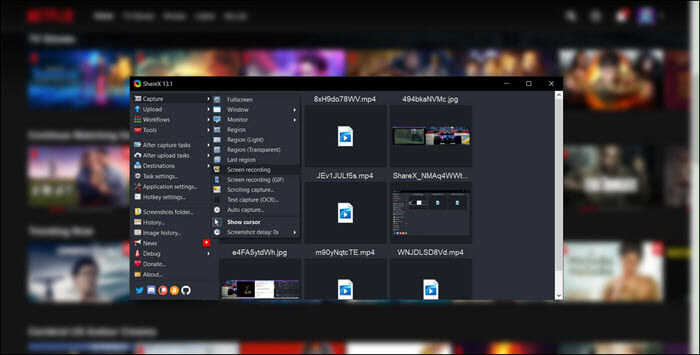
Ventajas:
- Un potente grabador de pantalla de Netflix
- Ofrece herramientas de edición de vídeo e imágenes para mejorar el resultado
- Añade imágenes, efectos y marcas de agua
- Puedes subir videos a múltiples lugares como YouTube, FTP y más
Desventajas:
- Tiene demasiadas opciones las cuales pueden confundir a cualquiera
- La curva de aprendizaje es demasiado alta para los principiantes
- No tiene un editor incorporado
Compatibilidad: Windows
Página de descarga: getsharex.com/
6. PlayOn Cloud
Aunque Netflix ofrece la descarga sin conexión en su aplicación para Android y iPhone, los vídeos se quedan solo en la aplicación. No hay forma de reproducirlos con tu app favorita.
Ahí es donde entra en juego la aplicación PlayOn Cloud. Esta herramienta se especializa en la grabación de vídeos en streaming de Netflix, Hulu, Amazon, etc. La mejor parte de usar esta aplicación es que nunca tienes que preocuparte por la caducidad de tus descargas, al contrario de lo que ocurre en la aplicación de Netflix.
Una vez que grabes el vídeo de Netflix, podrás verlo en cualquier momento y luego transmitirlo en un televisor grande.
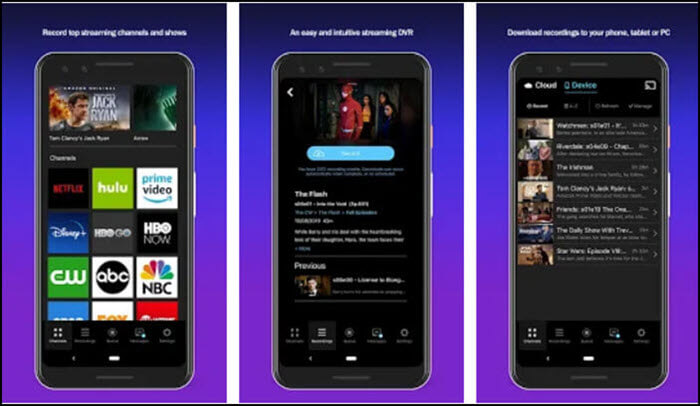
Desventajas:
- Un potente descargador de vídeos de Netflix que nunca caduca
- Opción de transmitir a través de Chromecast, XBOX y otros dispositivos habilitados para DLNA
- Múltiples descargas por colas
- Selecciona espectáculos seguros para los niños
Desventajas:
- La grabación se limita a 720p
- Los usuarios se quejan a menudo de los problemas de conexión con los servicios de streaming
- Mala conexión durante el streaming
Compatibilidad: Android
Página de descarga: www.playon.tv/cloud
7. Grabador de Netflix integrado en iPhone
Si usas un iPhone, estás de suerte con el software de grabación de Netflix incorporado. Esta función te permite grabar cualquier cosa en tu pantalla, incluido el audio. Puedes activar rápidamente la grabadora desde el centro de control de iOS, y grabará el vídeo en la resolución exacta de tu teléfono.
Como no hay forma de establecer la región, grabará todo en tu teléfono, así que asegúrate de poner el teléfono en DND para mantener las notificaciones y llamadas.
Asegúrate de abrir la serie de Netflix en primer lugar, e inicia la grabación, y luego comienza a reproducir el audio. Siempre puedes editar el vídeo más tarde y luego importarlo de nuevo al iPhone.

Ventajas:
- Graba exactamente lo que ves en tu teléfono
- Sin necesidad de aplicaciones y software externos
- Los vídeos se pueden exportar a un ordenador mediante iTunes
Desventajas:
- La grabación está limitada a la resolución del teléfono
- Se puede interrumpir debido a la batería baja o a las llamadas entrantes, o al tiempo de espera de la pantalla
- El número de vídeos almacenados depende de la capacidad de almacenamiento del iPhone
Compatibilidad: iOS
8. Grabador de pantalla de de Netflix en Android
La mayoría de los smartphones Android vienen con un grabador de pantalla incorporado. Si no sabes cómo grabar Netflix en Android sin PlayOn Cloud App, este grabador puede ayudarte mucho. Funciona de forma similar al iPhone y graba en la misma resolución que el teléfono.
Para grabar los vídeos de Netflix, tienes que iniciar la transmisión en el navegador y luego tocar el botón de grabar en la pantalla desde el centro de acción, y al instante comenzará la grabación. Asegúrate de desactivar todas las notificaciones para mantener alejadas todas las distracciones.
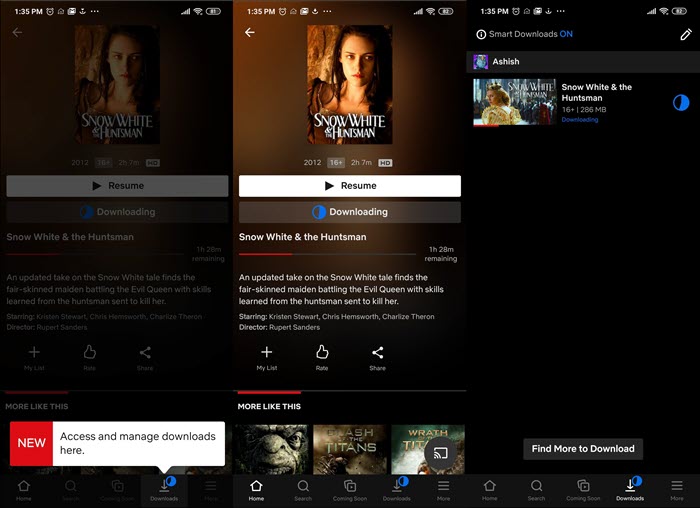
Ventajas:
- Grabación instantánea sin necesidad de instalar ningún software
- Puedes subir las grabaciones a la nube
- Utiliza el editor de vídeo para eliminar la parte del vídeo que no es necesario
- Exporta a Windows o macOS y comprime aún más el vídeo para hacerlo más pequeño
Desventajas:
- La grabación en resolución Full HD no está disponible
- El tamaño del vídeo está limitado por el almacenamiento
Compatibilidad: Android
Conclusión
Estos son algunos fantásticos y potentes grabadores de Netflix, que te permiten grabar películas y series de Netflix en tu ordenador, macOS, iPhone y smartphone Android.
EaseUS RecExperts es un software potente que ofrece grabación de pantalla, cámara web y audio cuando se utiliza el PC con Windows. Siempre se puede configurar una grabación programada, lo que hace que sea fácil de grabar en un momento determinado. En general, estas herramientas deben ser suficientes para que usted pueda grabar en cualquier lugar que desee.
Descargar gratis Grabador de pantalla de EaseUS
Descargar gratisGrabador de pantalla de EaseUS
Trustpilot Valoración 4,7
Sobre el autor
Con un interés en la redacción y la tecnología informática, Luna eligió trabajar como editora en EaseUS. Es una profesional de la recuperación de datos, restauración, copia de seguridad y grabación de pantalla. Luna seguirá escribiendo y ayudándole a la gente a solucionar sus problemas.
Artículos Relacionados
-
Cómo transmitir PS5 a Discord [Guía rápida]
![Luis]() Luis
2025/11/19
Luis
2025/11/19 -
¿Xbox Game Bar no funciona? Aquí están las soluciones 2025
![Pedro]() Pedro
2025/07/18
Pedro
2025/07/18
-
[2025] Los 9 mejores grabadores de Spotify en Windows/Mac
![Luna]() Luna
2025/11/19
Luna
2025/11/19 -
Los 4 mejores grabadores de vídeo MPEG para PC (2025)
![Luis]() Luis
2025/07/18
Luis
2025/07/18